2023-07-10 327
1、如下图所示,word文档中的表格复制到ppt中之后,表格变的松散,字体变小,要再次调整到跟word里的一模一样,可得再费一番功夫,有时候还不一定能弄成一个样
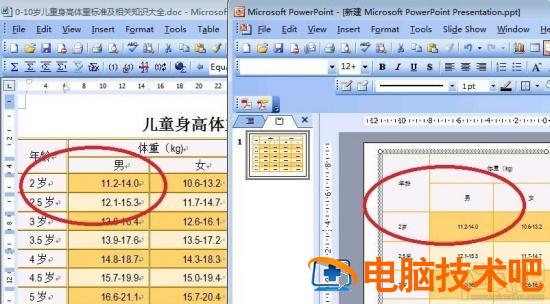
2、将要插入ppt的表格复制出来放在一个新的word文档里面。在ppt中选择插入,对象,如下图

3、在弹出的窗口中选择从文件中创建,点击浏览,弹出文件选择对话框,找到刚才保存的新word文档
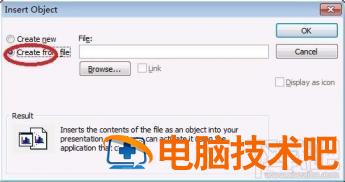
4、点击确定,再看看新导入的word文档,是不是和原始表格一模一样啦?

5、想要修改也很方便,直接双击表格本身,进入嵌入的word界面,跟在word中修改表格一样方便。大家学会了吗?
原文链接:https://000nw.com/11279.html
=========================================
https://000nw.com/ 为 “电脑技术吧” 唯一官方服务平台,请勿相信其他任何渠道。
系统教程 2023-07-23
电脑技术 2023-07-23
应用技巧 2023-07-23
系统教程 2023-07-23
软件办公 2023-07-11
软件办公 2023-07-11
系统教程 2023-07-23
软件办公 2023-07-12
软件办公 2023-07-12
软件办公 2023-07-12
扫码二维码
获取最新动态
